Cum de a opri meniu recomandat ferestrele de lansare a aplicației 10
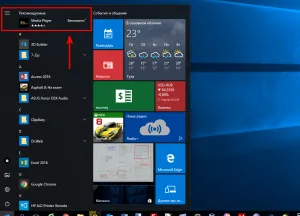
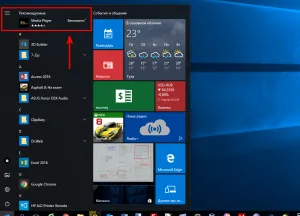
- Deschideți opțiunile pentru Windows: Start → Setări;
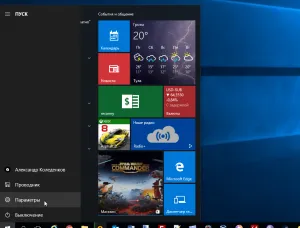
- Du-te la secțiunea „Personalizare“;
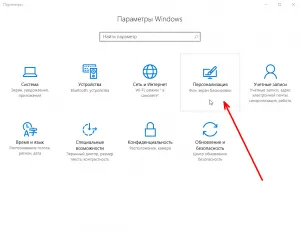
- Alegeți o secțiune de „Start“;
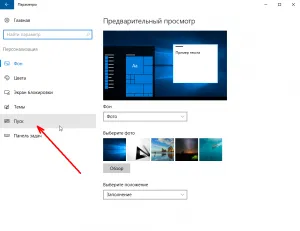
- Turn off „arată uneori recomandări în meniul“ Start“.
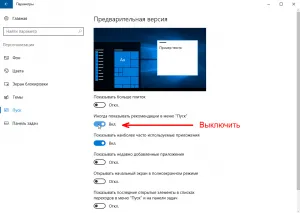
lansarea cererii De îndată ce va face toți pașii de mai sus, „recomandate“ nu va mai apărea în meniu.
A se vedea, de asemenea:
- Windows Store: o soluție pentru achiziționarea problemei - SVC-Service-QueryOrder
- Cum de a crea o copie de rezervă de drivere pentru Windows 10
- Cum de a descărca imaginea originală ISO de Windows de pe site-ul Microsoft
- Cum de a crea o copie de rezervă a Windows 10
- Cum se curata dosarul WinSxS și dacă să-l eliminați
- Cum de a distribui Wi-Fi cu un laptop care rulează Windows 10 de control
articole recente
- Cum se dezactivează notificările push în browser
- Cum se adaugă „Dezinstalare program“ din meniul contextual al Windows 10
- Cum de a elimina un program sau aplicație în Windows 10
- Cum de a exporta / importa schema de alimentare în Windows 10
- Cum de a șterge istoricul de fundal pentru desktop în Windows 10
- Cum de a afișa litera de unitate în fața numelui său în Windows Explorer 10
- Cum de a ascunde literă de unitate în Windows Explorer, 10